Vous souhaitez changer l’apparence de votre Facebook, vous en avez assez de voir tous les jours depuis des années la même présentation, les même couleurs etc.. Alors il est temps de changer tout ça en utilisant un outils qui va vous permettre de personnaliser votre page Facebook mais vous serez le seul à pouvoir le voir.
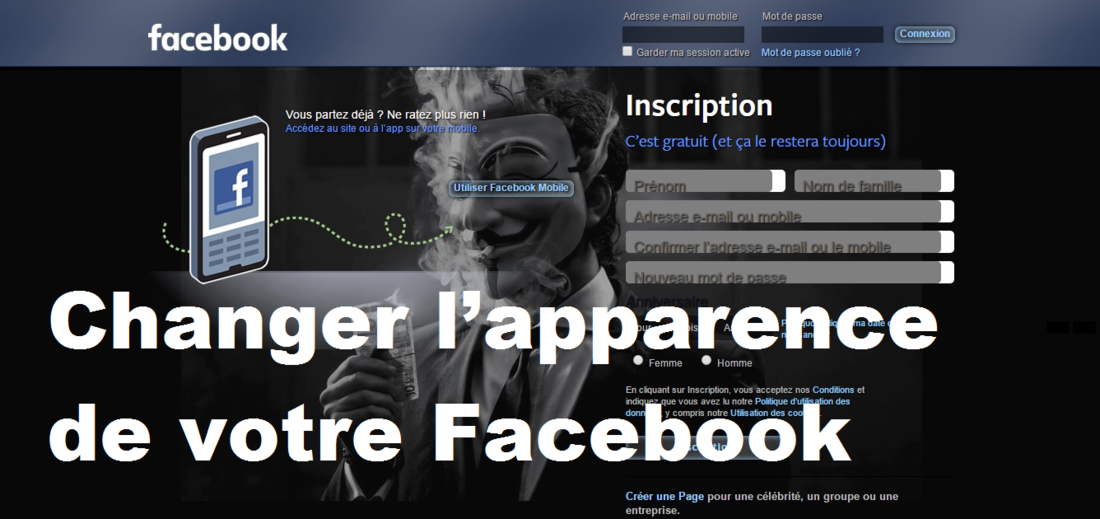
Grâce à l’outil Stylish vous allez pouvoir choisir parmi un tas de thèmes pour donner un air de nouveauté à votre compte Facebook. Donc si vous souhaitez également faire se changement veuillez suivre les explications ci-dessous.
Etape 1 : Cliquez sur ce lien pour télécharger Stylish sur Google Chrome. Une fois sur la page cliquez sur "+Ajouter à Chrome" puis confirmez l'installation en cliquant sur "Ajouter". Une fois la vérification terminé, une fenêtre pop-up va apparaître en haut àdroite de votre écran pour vous informer que l'extension "Stylish" à bien été ajouté à Google Chrome.
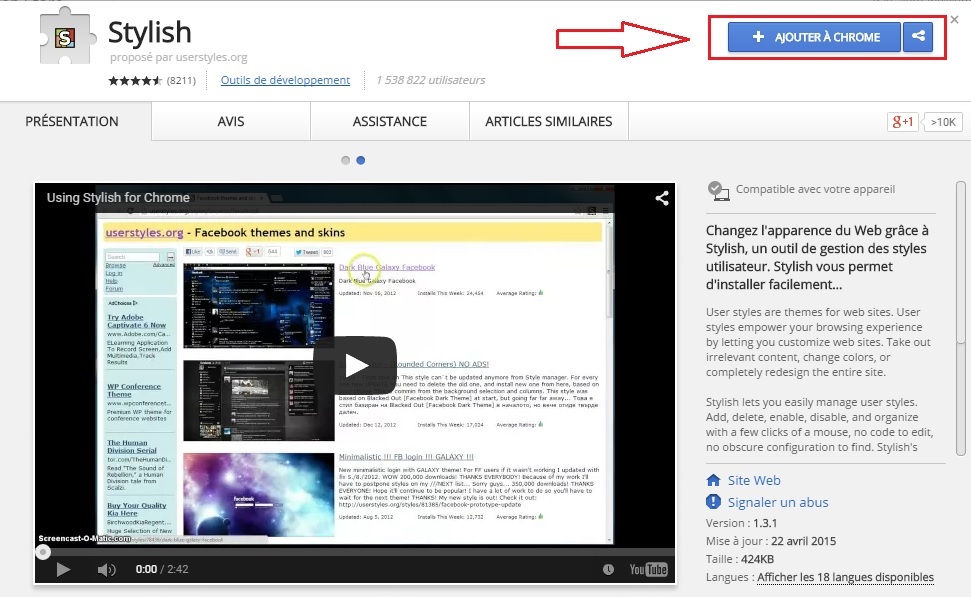
Etape 2 : Obtenir des styles prédéfinis; pour ce faire vous avez deux possibilités:
- connectez-vous sur le site userstyles.org, une fois surle site dans la de recherche “Search” tapez “Facebook” puis cliquez sur la flèche pour lancer la recherche.
ou
- connectez-vous sur le site donc vous souhaitez modifier le skin, donc pour ce tutoriel www.facebook.com puis une fois sur le site cliquez sur l’îcone de Stylish puis sélectionnez “Rechercher d’autres styles pour ce site”
Etape 3 : Maintenant vous pouvez choisir votre thème parmi les différents styles proposés pour Facebook.
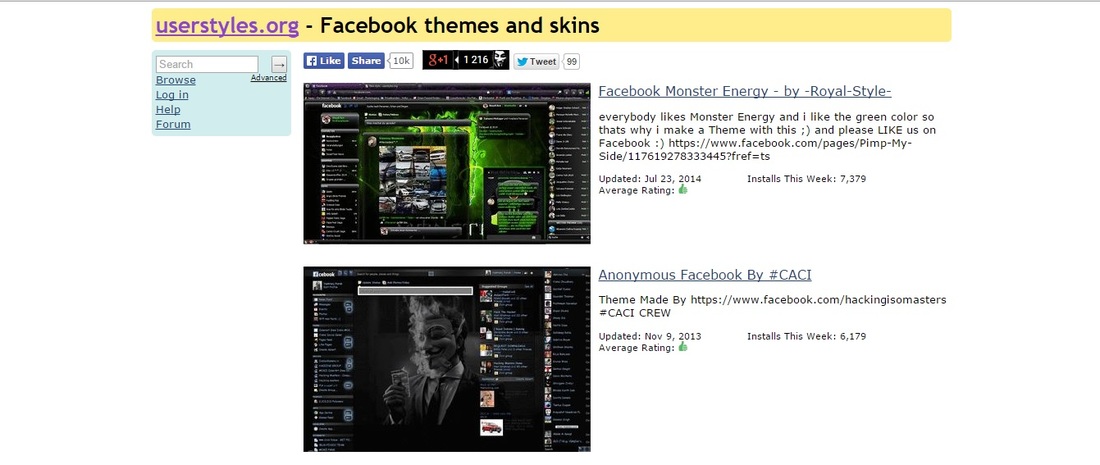
Sélectionnez celui que vous désirez appliquer à votre page Facebook puis cliquez sur “+install with Stylish”. Ensuite une fenêtre pop-up va apparaître pour vous demander de valider l'installation puis cliquez sur OK.
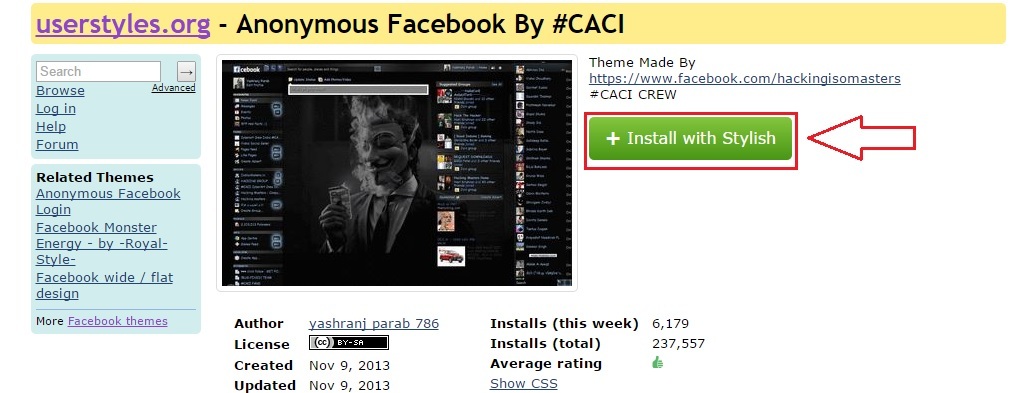
Etape 5 : Maintenant l'installation du style est terminée, vous pouvez lire sur le bouton bleu "Style installed!", ensuite actualisez votre page Facebook puis admirez votre nouveau Facebook personnalisé.
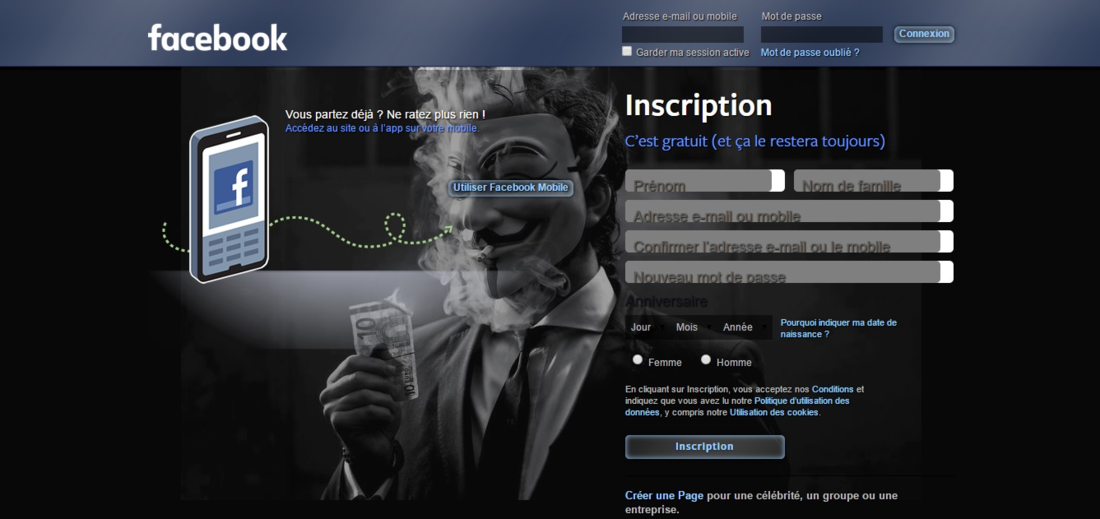
Si vous souhaitez supprimer ou changer de thème c'est très simple, il vous suffit de cliquer sur l'icône de Stylish en haut à droite de votre barre de recherche, cliquez sur "Gérer les styles installés" puis cliquez sur "désactiver" ou sur "supprimer".
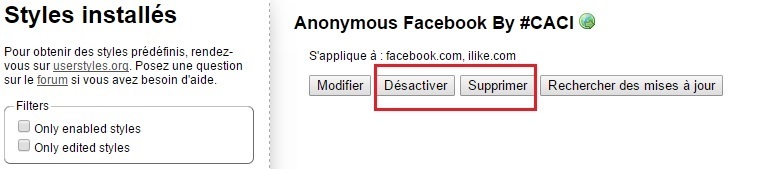
Si le logo disparaît de votre barre de tâche, vous devez allez dans le menu de Google Chrome => "Paramètres" => "Extensions" => descendre jusqu'à Stylish puis cliquez sur "Afficher le bouton".
Note : Vous pouvez également utiliser cet astuce pour modifier l'apparence de votre page google.
